Aurore Schoettel 14.6.2021 klo 14.570
Spotify, musiikin ja podcastien suoratoistoalusta (Android – Windows), sisältää mielenkiintoisia ominaisuuksia älykellon omistajille. Valmistajat Samsung, Google, Fitbit ja Garmin tarjoavat monia sovelluksen kanssa yhteensopivia malleja. Tässä on noudatettava avainvaiheita saadaksesi selville, kuinka Spotify yhdistetään muihin laitteisiin ja tarkemmin sanottuna älykelloihin.
Toiminnot ja yhteensopivuus
Useimmissa yhdistetyissä kelloissa Spotify-sovelluksen avulla voit kuunnella nimikkeitä, saada tietoja parhaillaan toistettavasta sisällöstä, tallentaa suosikkeja ja käyttää nimikkeitä kirjastosta ja/tai äskettäin kuunneltuja. .
Joissakin malleissa – erityisesti Samsung- ja Garmin-tuotemerkit – voit mennä pidemmälle ja hyödyntää Spotify Premium -tilauksen erityisetuja, kuten kappaleiden lataamisen, pääsyn offline-tilaan, paremman äänenlaadun tai Spotify Connect -ominaisuuden. Jälkimmäisen avulla voit käyttää kelloa kaukosäätimenä musiikin toiston ohjaamiseen muilla laitteilla (kaiuttimet jne.).
Jos olet epävarma siitä, onko kellosi yhteensopiva Spotify-sovelluksen kanssa, käy Spotify Everywhere -sivulla.
Samsung-älykellot
Samsungin älykellovalikoima on laaja, ja se täyttää kaikkien toiveet. Asennuksen jatkaminen vaatii kuitenkin peruskokoonpanon.
Sinulla on todellakin oltava Gear S3-, Gear Sport-, Gear Fit 2-, Fit 2 Pro -malli, mutta myös älypuhelin, johon on asennettu Android 4.4 tai uudempi.
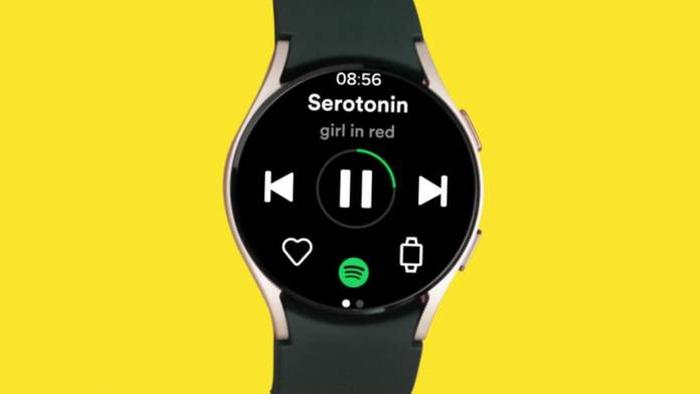
Sovellus on yhteensopiva myös Galaxy Watch -mallien kanssa yhdessä älypuhelimen kanssa, johon on asennettu Android 5.0 tai uudempi.
Spotifyn asentaminen Gear S3:een, Gear Sportiin ja Galaxy Watchiin
- Napsauta kellosi aloitusnäytössä Sovellukset-kuvaketta.
- Valitse sitten Galaxy Apps. ".
- Kirjoita hakupalkkiin "Spotify" ja napsauta lopuksi "Asenna"-painiketta.
Spotifyn asentaminen Gear Fit 2- ja Fit 2 Pro -laitteisiin mallit
- Siirry Android-älypuhelimella "Samsung Gear" -sovellukseen.
- Valitse näkyviin tulevasta valikosta "Samsung Galaxy Apps".
- Löydä Spotify-sovellus selaamalla "Essentials" -kohtaa tai tekemällä haku.
- Klikkaa lopuksi "Lataa" ja "Hyväksy ja lataa".
Wear OS by Google -älykellot
Android 6 tai uudempi tarvitaan Spotifyn asentamiseen Wear OS -laitteeseen.
Spotifyn asentaminen Wear OS by Google -kelloon
- Siirry yhdistetyn kellon Google Play Kauppaan ja asenna se etsimällä Spotify-sovellus.
- Avaa älypuhelimella, tabletilla tai tietokoneella Spotify Pair -verkkosivu ja muodosta yhteys Spotify-tiliisi. Jos sinulla ei vielä ole tiliä, voit rekisteröityä samalta sivulta.
- Syötä lopuksi sinulle lähetettävä koodi kelloosi ja napsauta Liitä-painiketta. li>
Fitbit-älykellot
Spotify on tällä hetkellä yhteensopiva Fitbit Versa (Special Edition tai ei), Fitbit Versa 2 (Special Edition tai ei), Fitbit Versa Lite, Fitbit Ionic ja Fitbit kanssa Maksu 4.
Spotifyn asentaminen Fitbit-kelloon
- Avaa Fitbit-sovellus älypuhelimellasi.
- Napsauta "Profiili"-kuvaketta ja sitten Fitbit-kelloa. li>
- Siirry sitten kohtaan "Sovellukset".
- Etsi "Kaikki sovellukset" -valikosta Spotify ja asenna se.
- Valitse lopuksi "Omat sovellukset" -kohdasta Spotifyn vieressä oleva pähkinäkuvake ja anna sitten Spotify-tilisi kirjautumistiedot.
Garmin-älykellot
Spotify-sovellus on saatavilla monille Garmin-laitteille, mutta poikkeuksia on olemassa. Tarkistaaksesi mallisi yhteensopivuuden, älä epäröi katsoa Spotify Everywhere -sivua.
Ennen kuin aloitat, asenna Connect IQ™ -sovellus (Android) älypuhelimeesi, jos et ole vielä tehnyt sitä. Tarkista sitten, että älypuhelimesi ja Garmin-kellosi ovat yhteydessä samaan Wi-Fi-verkkoon.
Spotifyn asentaminen Garmin-kelloon
- Älypuhelimessa: avaa Connect IQ™ -sovellus.
- Etsi "Spotify" ja napsauta sitten "Lataa".
- Garmin-kellossasi: siirry kohtaan "Oma musiikki" ja valitse sitten Spotify.
- Connect IQ™ -älypuhelinsovelluksesta: anna Spotify-kirjautumistietosi.
- Linkitä lopuksi tilisi ja napsauta OK-painiketta.
Jos haluat, voit myös yhdistää Garmin-kellosi Bluetooth-kuulokkeisiin kuunnellaksesi musiikkia.
Lyhyesti sanottuna on monia yhdistettyjä kelloja, joiden avulla voit kuunnella musiikkia ja podcasteja. Tämä voi olla erittäin hyödyllistä urheilua harjoitellessa. Saat selville, kuinka Spotify yhdistetään muihin laitteisiin, kuten televisioihin, kaiuttimiin tai pelikonsoleihin, tutustumalla alla olevaan opetusohjelmaan.
Lue myös:
